Bạn đang ở đây
BOSE QUIETCOMFORT EARBUDS 2024: HƯỚNG DẪN KẾT NỐI
Bởi Vuong
-
29/10/2024
0 hỏi đáp
Bose QuietComfort Earbuds 2024 là phiên bản mới nhất của dòng tai nghe QuietComfort đến từ nhà Bose. Với chất âm ấn tượng cùng thiết kế bo tròn mềm mại, mẫu tai nghe này sẽ mang đến trải nghiệm âm nhạc đỉnh cao. Tuy nhiên bạn đã phát huy hết tiềm năng của chiếc tai nghe này chưa, nếu chưa hãy cùng tìm hiểu qua bài viết này nhé!
Mục lục
1. Kết nối thiết bị
Bose QuietComfort Earbuds 2024 được trang bị công nghệ kết nối Bluetooth V5.3 và tương thích với ứng dụng Bose QC Earbuds giúp không chỉ thực hiện các kết nối với thiết bị cơ bản mà còn giúp điều chỉnh các tính năng từ chống ồn, xuyên âm, tùy chỉnh EQ,...
1.1. Kết nối 1 thiết bị
Các bước ghép nối 1 thiết bị với tai nghe Bose QuietComfort Earbuds 2024:
- Bỏ tai nghe ra khỏi hộp sạc và bật Bluetooth để thiết bị có thể dò tín hiệu tai nghe để ghép nối.
- Vào phần Bluetooth trên thiết bị tìm tên tai nghe Bose QuietComfort Earbuds để tiến hành ghép nối.
- Sau khi ghép nối thành công, các lần ghép nối tiếp theo tai nghe sẽ ưu tiên ghép nối với thiết bị kết nối với nó gần nhất để tự động kết nối lại.
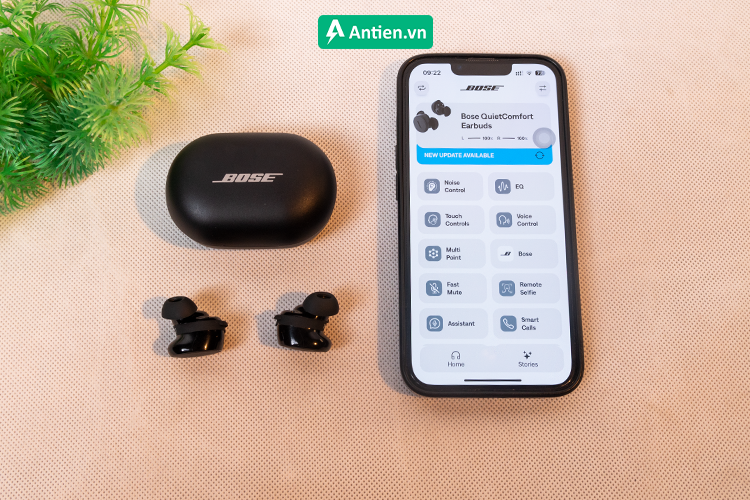
Kết nối với thiết bị thành công
Bạn cũng có thể vào trực tiếp ứng dụng Bose QC Earbuds để quét tín hiệu cũng như kết nối với tai nghe ngay trên đó để xem các cài đặt và tùy chỉnh mọi thao tác với tai nghe theo sở thích cá nhân.
1.2. Kết nối 2 thiết bị với tính năng Multi Point
Bose QuietComfort Earbuds có thể cho phép bạn kết nối với 2 thiết bị cùng 1 lúc với tính năng Multi Point - Kết nối đa điểm trên Bose QC Earbuds.
- Sau khi kết nối thành công với thiết bị thứ nhất, bạn vào ứng dụng Bose QC Earbuds để bật chế độ kết nối đa điểm thông qua phần Multi Point.
- Khi đã bật, bạn tiến hành kết nối với thiết bị thứ 2 như bình thường và đợi để tai nghe tiến hành ghép nối với thiết bị thứ 2.
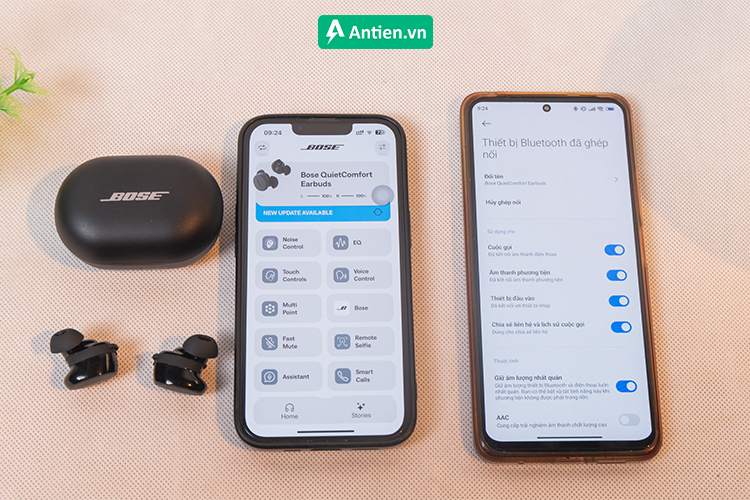
Kết nối 2 thiết bị thông qua tính năng Multi Point trên Bose QC Earbuds
2. Thao tác điều khiển
Bose QuietComfort Earbuds được trang bị thao tác điều khiển cảm ứng ở cả 2 bên tai nghe và có thể tự do tùy chỉnh theo sở thích cá nhân. Ngoài ra tai nghe còn trang bị công nghệ điều khiển bằng giọng nói tiên tiến giúp bạn có thể tiết kiệm được thời gian thao tác.
2.1. Điều khiển cảm ứng
Với thao tác điều khiển cảm ứng - Touch Control, bạn có thể gán các thao tác điều khiển chơi nhạc và thao tác điều khiển cuộc gọi theo ý thích vào các lựa chọn thao tác như chạm 1 lần, chạm 2 lần, chạm 3 lần và nhấn giữ cho cả 2 bên tai nghe.
Các thao tác điều khiển chơi nhạc và chế độ dùng có thể tùy chỉnh:
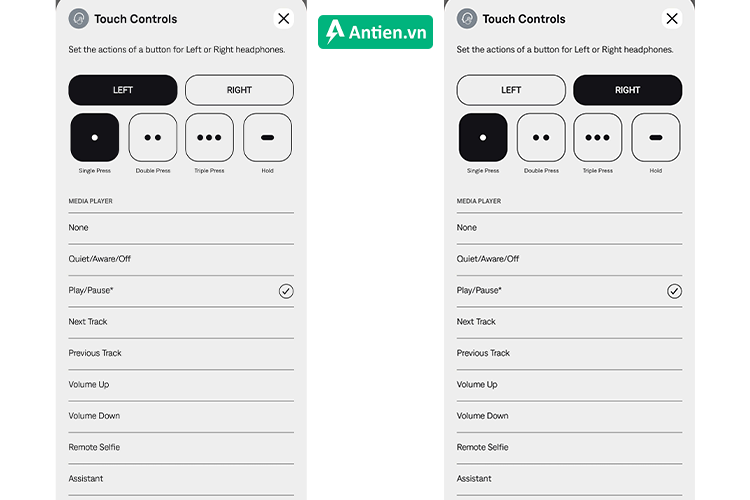
Thao tác cảm ứng điều khiển chơi nhạc và chế độ dùng
- Quiet/Aware/Off: Bật/tắt chế độ chống ồn/Xuyên âm.
- Play/pause: Dừng/tiếp tục chơi nhạc.
- Next track: Bài tiếp theo.
- Previous track: Bài trước đó.
- Volume up: Tăng âm lượng.
- Volume down: Giảm âm lượng.
- Remote selfie: Điều khiển chụp ảnh.
- Assistant: Trợ lý ảo.
Các thao tác điều khiển cuộc gọi:
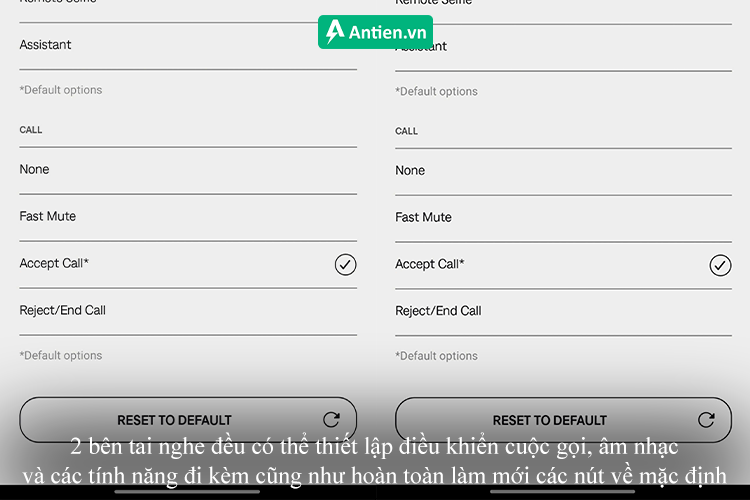
Các thao tác cảm ứng cuộc gọi
- Fast Mute: Bật/tắt mic đàm thoại nhanh.
- Accept call: Chấp nhận cuộc gọi.
- Reject/end call: Từ chối/kết thúc cuộc gọi.
2.2. Điều khiển bằng giọng nói
Với chức năng điều khiển bằng giọng nói, ngoài các câu lệnh bằng tiếng Anh, bạn có thể tùy chỉnh ngôn ngữ mình muốn trong danh sách các ngôn ngữ có sẵn được Bose tích hợp trong ứng dụng thông qua phần Language. Bạn cũng có thể bật tắt chức năng điều khiển tùy ý.
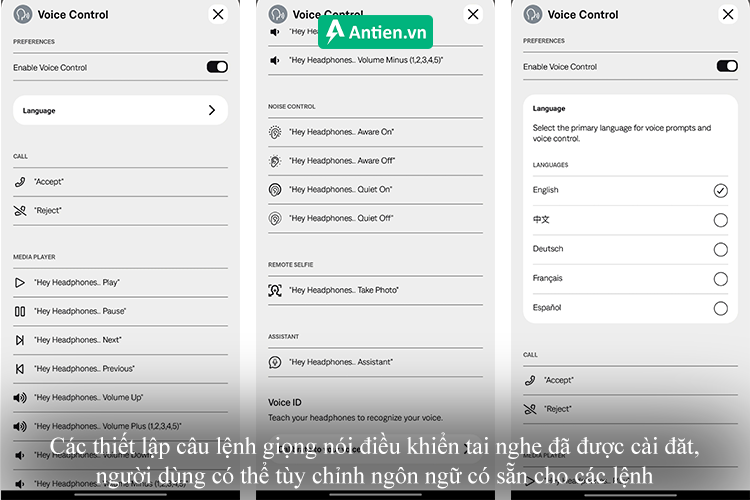
Các câu lệnh điều khiển chức năng tai nghe bằng giọng nói
Các câu lệnh để điều khiển cuộc gọi:
- Accept: Chấp nhận cuộc gọi.
- Reject: Từ chối cuộc gọi.
Các câu lệnh điều khiển chơi nhạc:
- Hey Headphones.. Play: Tiếp tục chơi nhạc.
- Hey Headphones.. Pause: Dừng chơi nhạc.
- Hey Headphones.. Next: Chuyển bài tiếp theo.
- Hey Headphones.. Previous: Chuyển bài trước đó.
- Hey Headphones.. Volume Up: Tăng âm lượng.
- Hey Headphones.. Volume Plus (1,2,3,4,5): Cộng 1,2,3,4,5 nấc âm lượng.
- Hey Headphones.. Volume Down: Giảm âm lượng.
- Hey Headphones.. Volume Minus (1,2,3,4,5): Trừ 1,2,3,4,5 nấc âm lượng.
Các câu lệnh điều khiển chức năng bổ sung:
- Hey Headphones.. Aware On: Bật chế độ xuyên âm.
- Hey Headphones.. Aware Off: Tắt chế độ xuyên âm.
- Hey Headphones.. Quiet On: Bật chế độ chống ồn.
- Hey Headphones.. Quiet Off: Tắt chế độ chống ồn.
- Hey Headphones.. Take Photo: Chụp ảnh.
- Hey Headphones.. Assistant: Bật trợ lý ảo.
3. Các chức năng bổ sung
Bose QuietComfort Earbuds được trang bị nhiều chức năng bổ sung cho việc tận hưởng âm nhạc. Thông qua ứng dụng Bose QC Earbuds, bạn sẽ có thể tích hợp toàn bộ các chức năng theo dạng điều khiển cảm ứng hoặc điều khiển bằng giọng nói. Ngoài ra bạn cũng có thể điều chỉnh EQ cảu tai nghe theo ý của mình để tạo ra chất âm cho riêng mình.
3.1. Điều chỉnh EQ
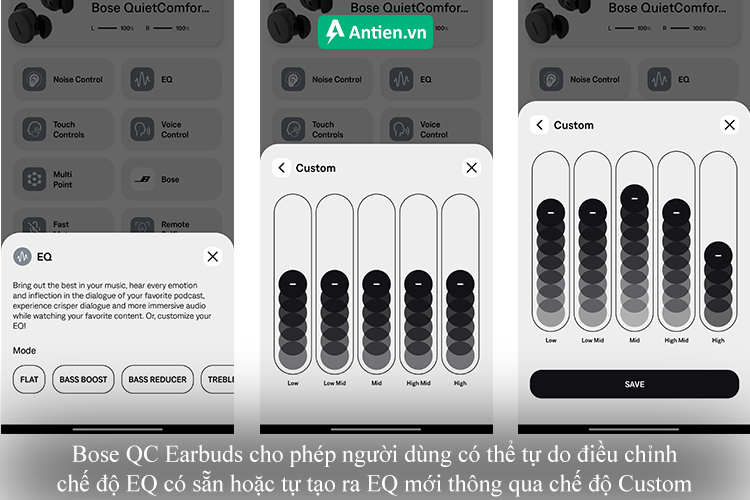
Tự do lựa chọn chế độ hay tạo riêng EQ cho bản thân với khả năng tùy chỉnh Equalized
Với phần EQ, bạn có thể chọn các chế độ đã được thiết lập sẵn như: Flat, Bass Boost, Bass Reducer,... Ngoài ra bạn vẫn có khả năng tự tạo ra chế độ âm riêng biệt với thiết lập Custom cho phép điều chỉnh tùy ý các dải âm để cho ra chất âm bạn mong muốn nhất.
3.2. Điều chỉnh chế độ âm thanh
Với Noise Control, bạn có thể bật tắt các chế độ âm thanh như chế độ chống ồn - Quiet Mode, chế độ xuyên âm - Aware Mode bằng thao tác cảm ứng hoặc điều chỉnh bằng giọng nói. Bạn sẽ chỉ có thể chọn bật 1 trong 2 chế độ cùng 1 lúc chứ không thể bật cùng lúc cả 2 chế độ.
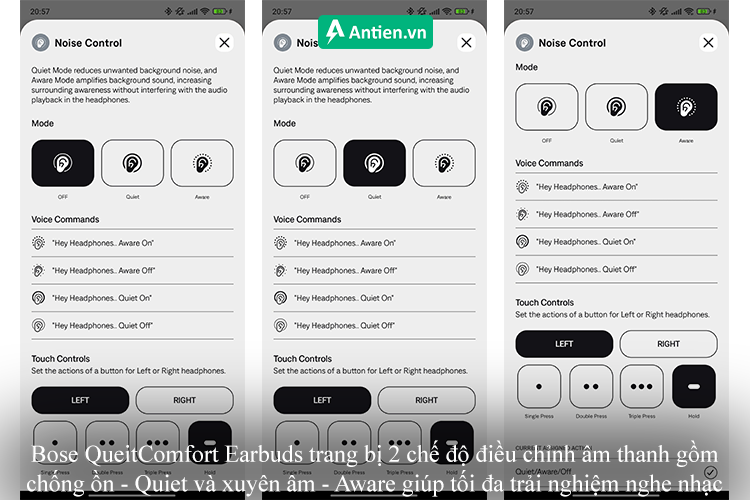
Tự do chuyển đổi giữa chế độ chống ồn và xuyên âm để tăng trải nghiệm nghe nhạc
Các chế độ bạn có thể sử dụng:
- Quiet Mode: Chế độ chống ồn, hạn chế các nguồn gây ồn xung quanh để tập trung thưởng thức âm nhạc.
- Aware Mode: Chế độ âm thanh xung quanh, cho phép bạn vừa có thể nghe nhạc nhưng vẫn nghe rõ âm thanh bên ngoài, đảm bảo độ an toàn khi hoạt động ngoài trời.
3.3. Bật/tắt micro đàm thoại nhanh
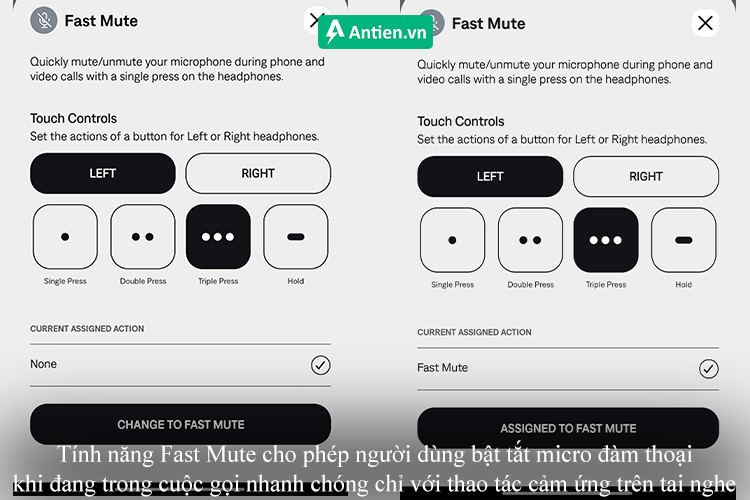
Tính năng Fast Mute cho phép bật tắt micro đàm thoại chỉ với 1 thao tác
Bạn có thể gán phím bật tắt micro đàm thoại nhanh trong phần Touch Control hoặc trong riêng phần Fast Mute. Với chức năng này bạn sẽ có thể tự do bật hay tắt micro trong khi thực hiện cuộc gọi bằng thao tác cảm ứng đã được tùy chỉnh từ trước mà không phải thao tác trên thiết bị kết nối.
3.4. Chụp ảnh với chế độ Remote Selfie
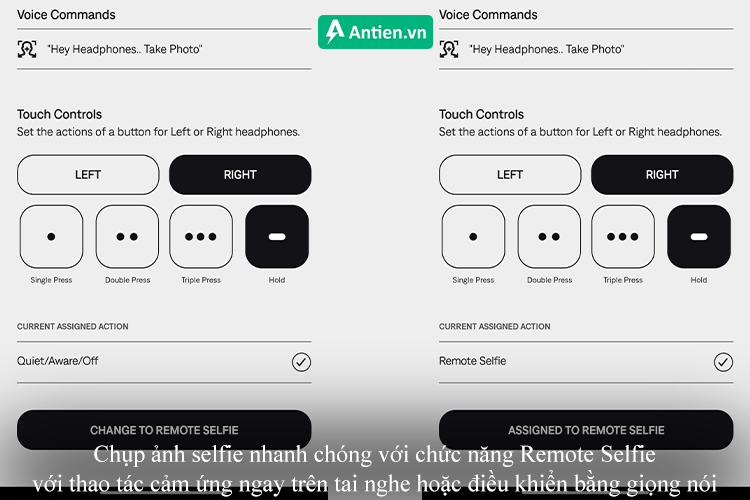
Chụp ảnh dễ dàng với chế độ Remote Selfie
Với chế độ Remote Selfie, bạn có thể chụp ảnh selfie mà không cần thao tác trên điện thoại. Bạn có thể thực hiện bằng thao tác cảm ứng hoặc điều khiển bằng giọng nói giúp tiết kiệm thời gian khi giờ đây bạn có thể dễ dàng chụp được những bức ảnh đẹp mà không phải căn chỉnh thời gian chụp trên điện thoại bất cứ 1 giây nào.
3.5. Trợ lý ảo và cuộc gọi thông minh
Bose QuietComfort Earbuds cho phép bạn có thể sử dụng trợ lý ảo của thiết bị kết nối bằng thao tác cảm ứng hoặc thông qua giọng nói thông qua tính năng Assistant. Bạn sẽ không cần chạm vào điện thoại để có thể sử dụng các chức năng như tìm kiếm bằng giọng nói trên các thiết bị Android hay Siri trên các dòng máy Iphone.
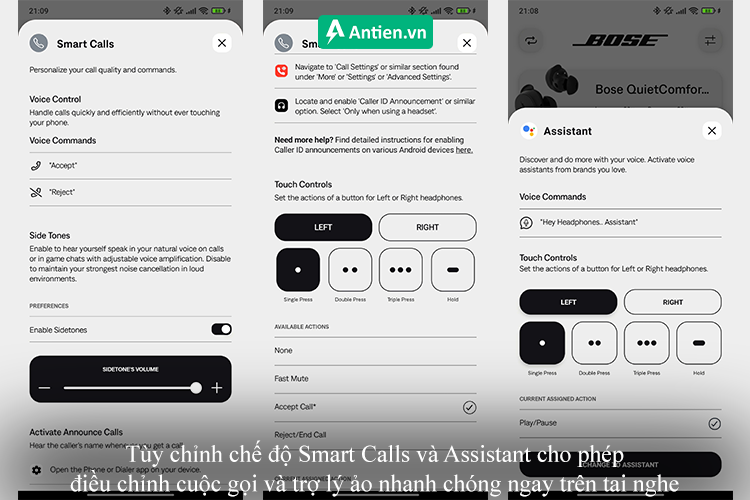
Tùy chỉnh cuộc gọi thông minh Smart Calls và trợ lý ảo Assistant
Đối với cài đặt cuộc gọi thông minh - Smart Calls, bạn có thể nhận hoặc từ chối cuộc gọi thông qua giọng nói cũng như bật tắt micro đàm thoại nhanh hay điều chỉnh âm lượng và tất nhiên không thể thiếu thao tác chấp nhận và từ chối/kết thúc cuộc gọi thông qua thao tác cảm ứng 1 cách dễ dàng
3.6. Thay đổi độ trễ Audio và dự đoán tình trạng pin
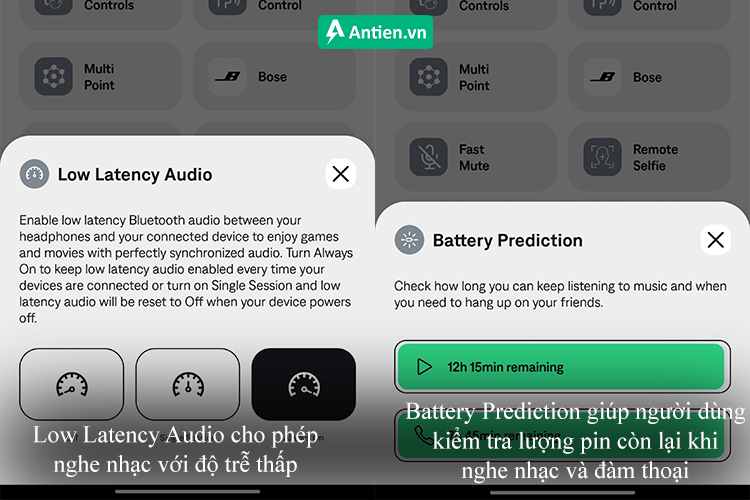
Tùy chỉnh độ trễ âm thanh với Low Latency Audio và kiểm tra thời lượng pin với Battery Prediction
Bạn có thể thay đổi độ trễ của âm thanh giữa tai nghe và thiết bị kết nối để tăng trải nghiệm chơi game, nghe nhạc liền mạch, không rào cản. Tai nghe cung cấp 3 chế độ điều chỉnh độ trễ tùy bạn lựa chọn trong khi sử dụng:
- Off Mode: Không bật chế độ Low Latency Audio giúp tối ưu lượng pin, bạn có thể sử dụng tai nghe với thời gian lâu nhất.
- Single Session Mode: Bật chế độ Low Latency Audio trong 1 lần kết nối duy nhất và sẽ tắt chế độ này khi ngắt kết nối với thiết bị.
- Always On: Luôn luôn bật chế độ Low Latency Audio trong mọi lần kết nối mà không cần phải thiết lập thủ công lại mỗi lần kết nối.
Với Battery Prediction, bạn có thể theo dõi thời lượng sử dụng còn lại của tai nghe khi nghe nhạc hay đàm thoại. Từ đó sẽ có thể kiểm soát được thời lượng pin của tai nghe tốt hơn, tránh bị gián đoạn do hết pin khi sử dụng.
trên đây là các bước hướng dẫn kết nối của Bose QuietComfort Earbuds 2024 và các tính năng cũng như thao tác của tai nghe với ứng dụng Bose QC Earbuds. Mong rằng bài viết này sẽ giúp bạn phát huy tối đa khả năng mà mẫu tai nghe nhỏ gọn này mang lại trong trải nghiệm âm nhạc không hồi kết.
Sản phẩm hiện đang có sẵn tại các hệ thống cửa hàng của Antien.vn trên toàn quốc, vui lòng liên hệ Hotline 19002015 để được trợ giúp!
Tìm hiểu thêm thông tin sản phẩm tại: https://antien.vn/bose-quietcomfort-earbuds-2th-gen-ban-2024.html
Tin tức liên quan

OpenRun Pro 2 là phiên bản kế nhiệm của chiếc tai nghe OpenRun Pro mới được Shokz trình làng trong tháng 11 này. Là chiếc tai nghe được trang bị nhiều công nghệ tiên tiến từ âm thanh, chống ồn hay kết nối. Vậy bạn đã tận dụng hết những khả năng kết nối ưu việt trên mẫu tai nghe này chưa, nếu chưa hãy cùng Antien.vn tìm hiểu trong bài viết này nhé!

Sony WF-C510 - mẫu tai nghe True Wireless mới được ra mắt trong tháng 10 này của nhà Sony là phiên bản nâng cấp từ mẫu tai nghe WF-C500 huyền thoại. Vậy bạn đã hiểu rõ các thao tác điều khiển của tai nghe chưa, nếu chưa hãy cùng Antien.vn tìm hiểu trong bài viết này nhé.

Hiểu rõ cách sử dụng Garmin Fenix 8 để khám phá những tính năng siêu thú vị trên thế hệ mới này và thiết lập những công cụ cá nhân hóa.

Soundpeats GoFree 2 - mẫu tai nghe Open-Ear giá rẻ lý tưởng cho bạn vừa nghe nhạc vừa tập luyện thể thao. Nếu bạn đã sở hữu cho mình mẫu tai nghe này và chưa biết cách dùng thì có thể tham khảo hướng dẫn sử dụng tai nghe bluetooth thể thao Soundpeats GoFree 2 ở bài viết này nhé.